萬盛學電腦網 >> 圖文處理 >> Photoshop教程 >> ps圖片處理 >> Photoshop打造帥哥男性照片魅力的質感
Photoshop打造帥哥男性照片魅力的質感

增加質感膚色的方法有很多,本教程介紹一種比較常用的方法。過程:先修飾臉部的瑕疵與斑點給人物保細節磨皮,然後用曲線等加大膚色的對比,再用調色工具調出合適的膚色。後期調整細節跟換背景即可。
原圖

最終效果

1、分析原圖:圖片本身沒有什麼問題,色彩正常,但有些太普通,人物不夠立體,皮膚質感也不強。下面通過調色來增加人物皮膚質感,同時讓整個片子顯得更具有廣告氛圍。
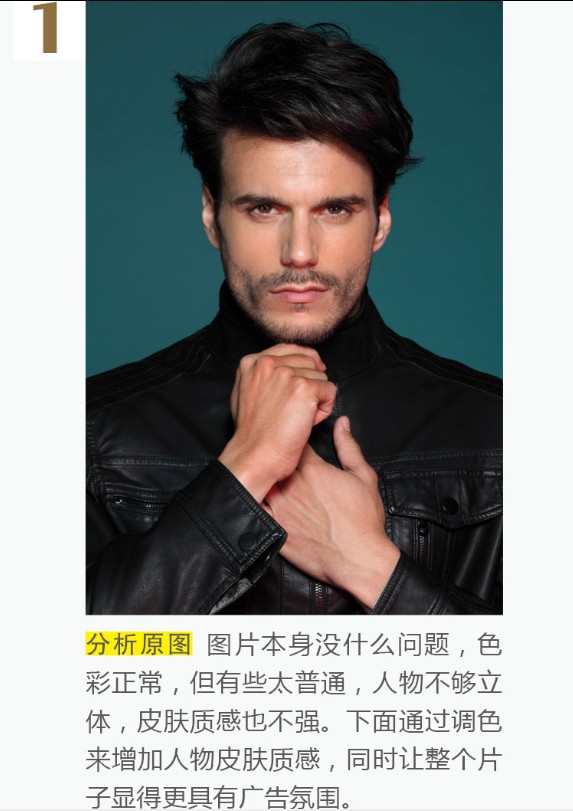
2、加強對比:新建曲線調整層,調整“S”形曲線,即亮部提亮、暗部壓暗;注意不要調整幅度過大,一邊調整一邊觀察圖片的變化。
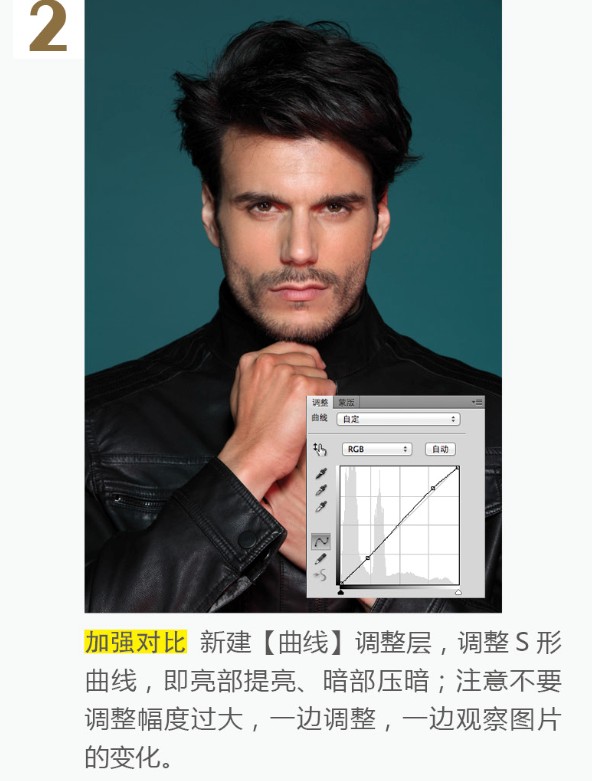
3、調整古銅色皮膚:皮膚顏色以紅色和黃色為主。新建可選顏色調整層,調整紅色和黃色,加強皮膚質感。
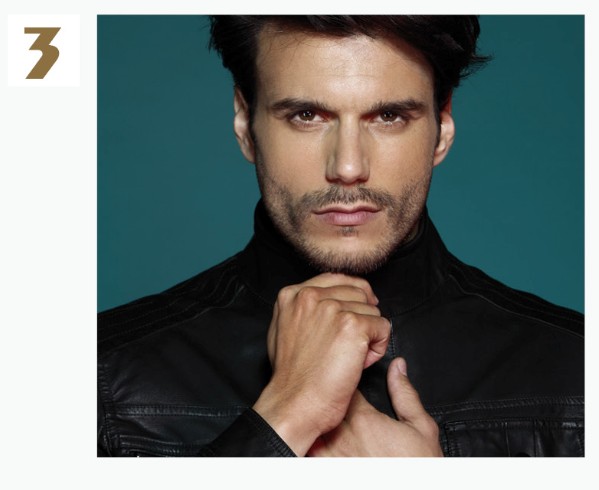
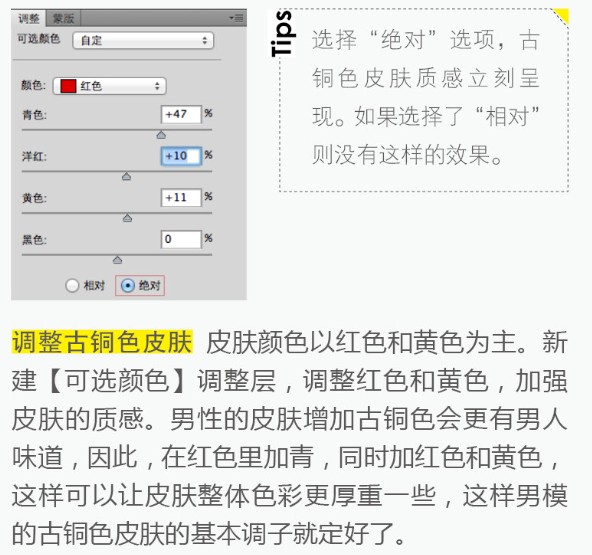
4、將顏色切換至黃色,參數設置如下圖。
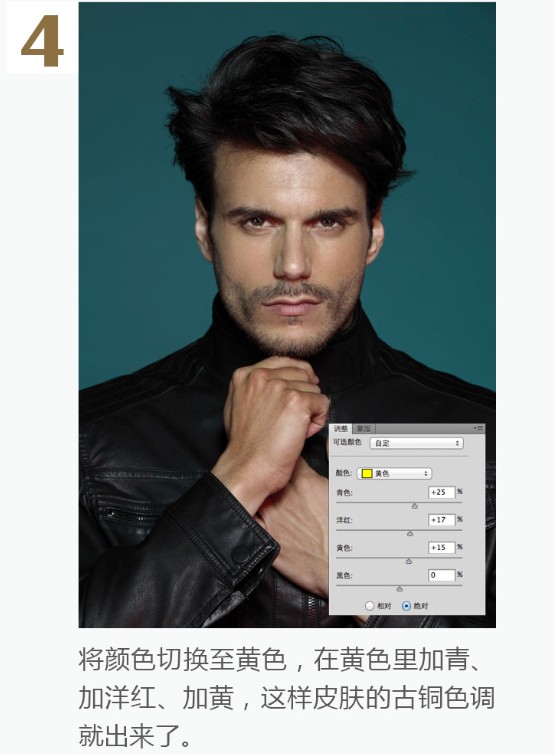
5、將顏色切換至白色,在白色裡減青、減洋紅、減黃,這樣亮部會亮一些,圖片會更有立體感。

6、進一步刻畫皮膚細節:新建色彩平衡調整圖層,中間調加紅,陰影加青,這樣可以在沒有大幅度改變色相的前提下讓飽和度更高一些;高光加紅、黃,讓皮膚紅潤一些。
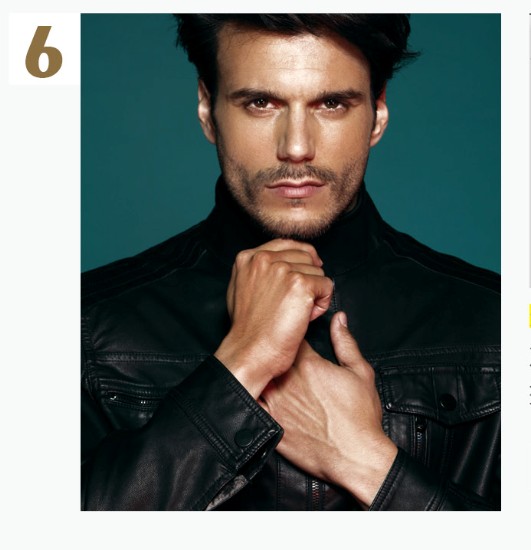
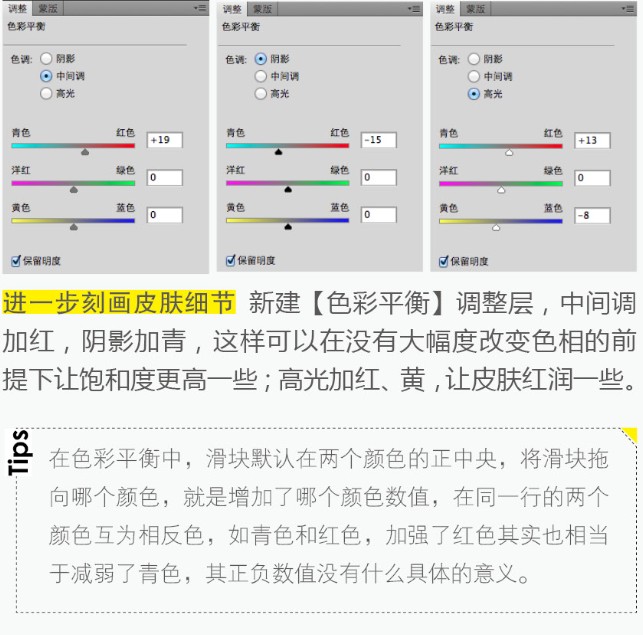
7、加強對比:新建色相/飽和度調整圖層,把飽和度將至最低,然後將其混合模式改為“柔光”,圖片的對比得到了加強。但是有點太過了,衣服和頭發都變成了黑色。
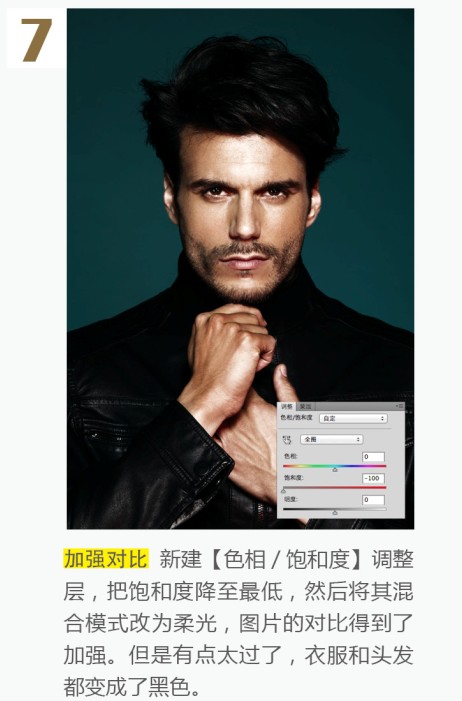
8、降低色相/飽和度調整層的不透明度,並在其圖層蒙版中用黑色擦出皮膚以外的區域,只加強皮膚的對比。至此,皮膚的顏色和立體感基本調整完畢。
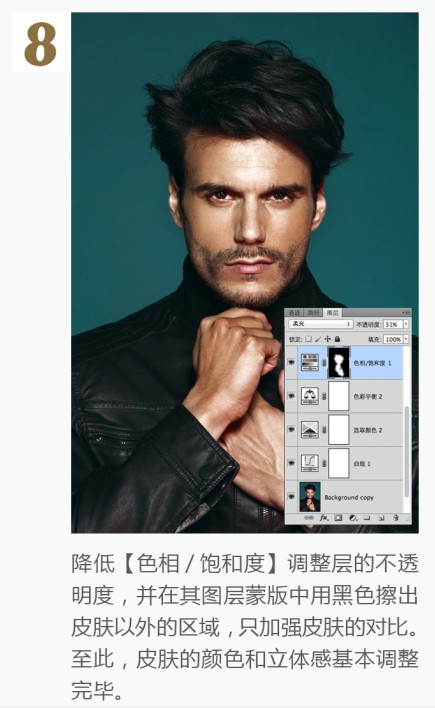
9、壓暗背景:經過前面的調整,背景被提亮,為了突出主體人物,背景還需要進行適當的壓暗。
觀察這張圖片的背景,屬於出色,所有不需要摳出,用色相/飽和度直接調整即可。在色相/飽和度中選擇任意一個顏色,然後用吸管單擊背景處,背景的顏色范圍即被鎖定,然後降低其飽和度並設置其他數值。
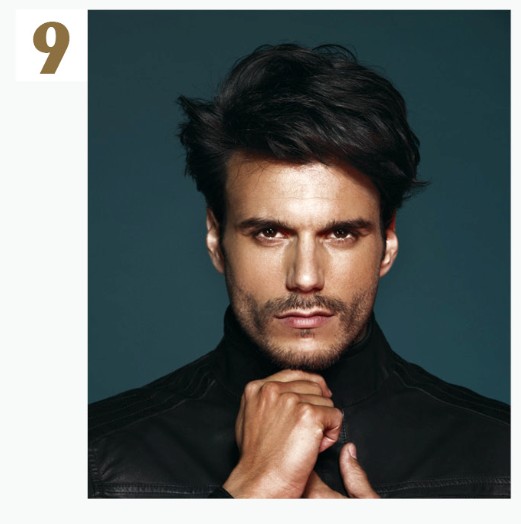

10、精修頭發區域:用快速選擇工具大致選出頭發,然後用調整邊緣在頭發邊緣塗抹,讓選區更准確。因為頭發是黑色的,所以在調整邊緣的視圖中設置背景為白色。
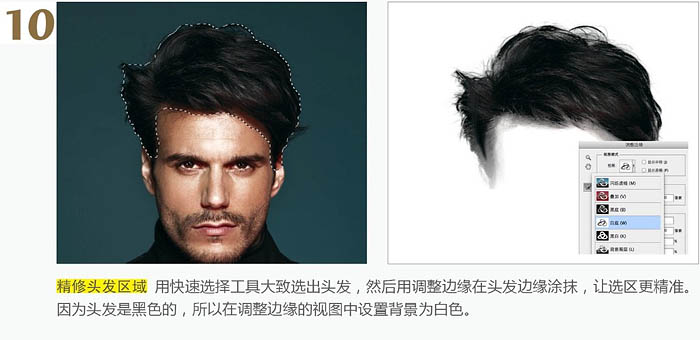
11、新建曲線調整層,向左拖動白色滑塊並觀察圖片,直到畫面上出現頭發的高光,添加“S”形曲線,加強頭發的對比。
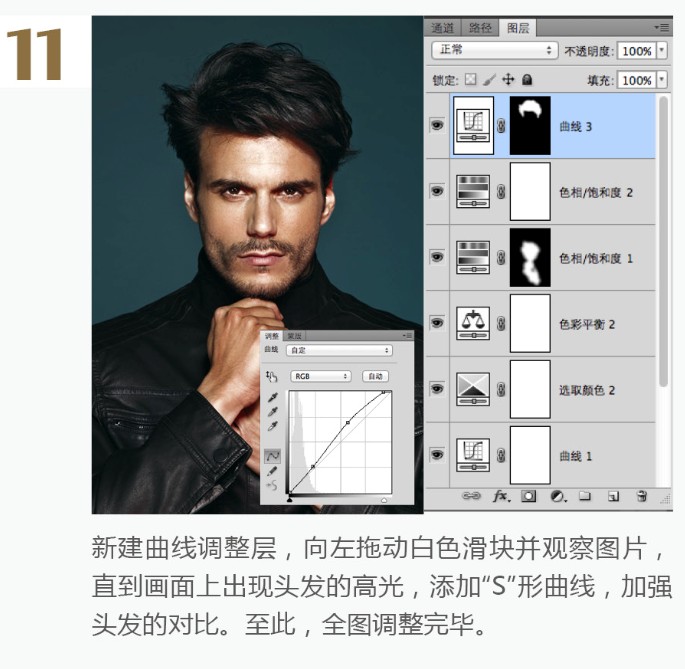
最終效果:

注:更多請關注photoshop教程欄目,三聯PS教程群:181754111歡迎你的加入



